win7系统提示dcom server process launcher服务…
2019-08-19 08:55:58来源:华彩软件站 阅读 ()

??最近总会有一些用户使用win7系统的时候遇见提示dcom server process launcher服务意外终止的现象,该怎么处理呢?下文就呈现了win7系统提示dcom server process launcher服务意外终止的详细解决方法。

??1、出现这个问题,一般有两种情况,一是中毒,如果中毒了,当然是全盘杀毒或重装系统。
??还有一种情况,就是内存占用太高,造成缓冲区溢出,系统会自动修正操作,才会有此提示。
??从新安装的系统来看,估计是内存过少,而且没有设置虚拟内存或设置太小,所以会有此提示,解决方法,增大内存,一是物理内存,不过要花人民币,另一个方法是设置虚拟内存。设置虚拟内存方法如下,先在“计算机”快捷图标上右键,打开“属性”。如图所示:

??2、在系统属性窗口,选择左侧的“高级系统设置”这一项。如图所示:
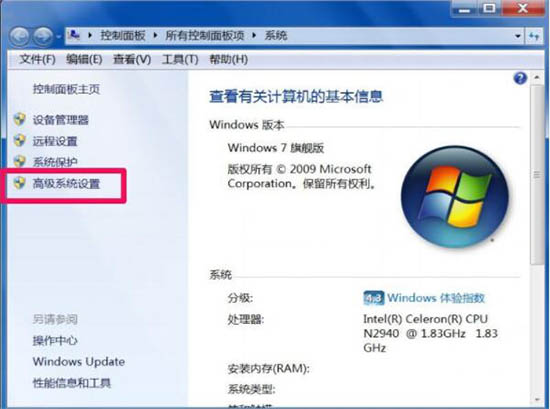
??3、在系统属性窗口,选择“高级”选项卡,再从其下打开“性能”的“设置”按钮。如图所示:
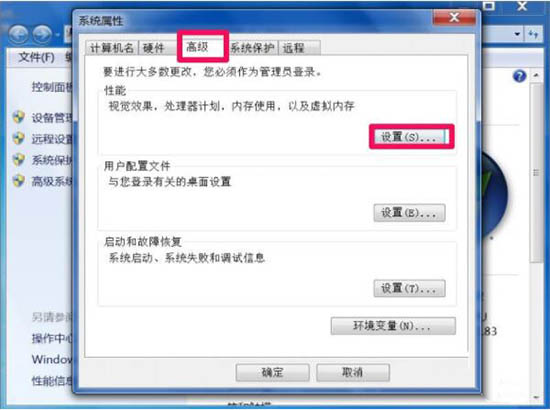
??4、在性能设置窗口,同样选择“高级”选项卡。如图所示:
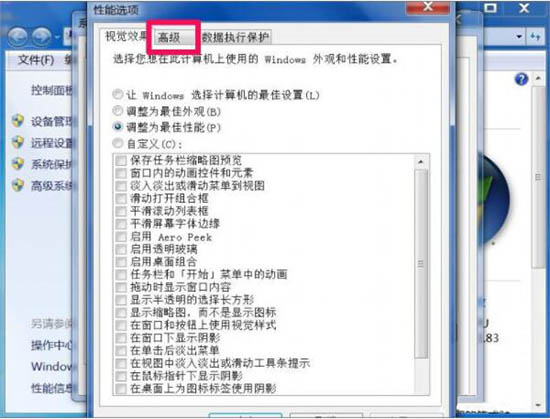
??5、然后打开“虚拟内存”的“更改”按钮。如图所示:
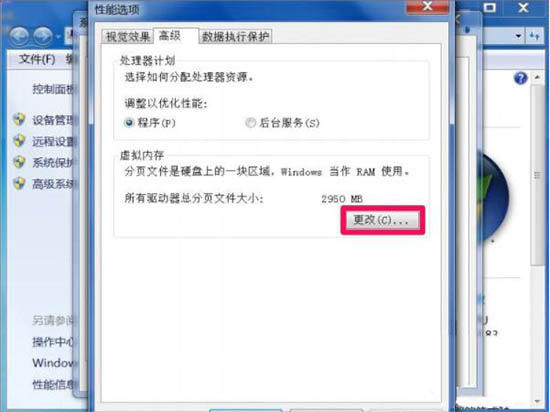
??6、在新安装的系统下,一般默认勾选“自动管理所有驱动器的分页大小”,将此勾选去掉。如图所示:
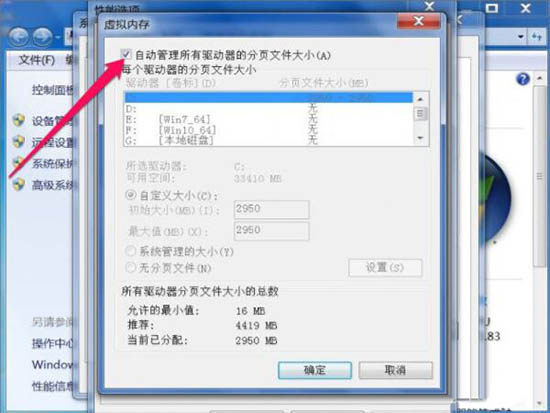
??7、然后选择一个磁盘,如C盘,再点“自定义”,设置虚拟内存大小,虚拟内存大小一般为物理内存的1-1.5倍。设置完成,必须按“设置”才会保存。如果要生效,则要重启一次电脑。如图所示:
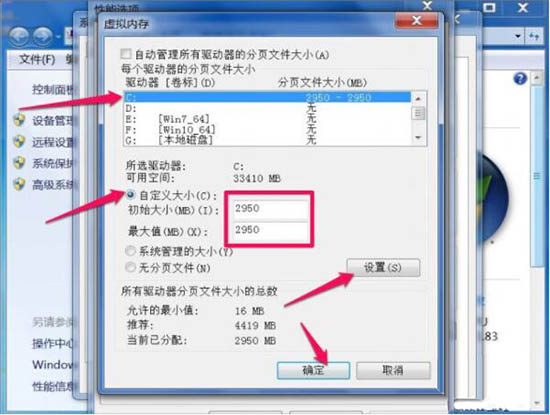
??注意事项:
??1、如果已经设置虚拟内存,则是虚拟内存设置太小,可以扩大虚拟内存。
??按照上文为你们呈现的win7系统提示dcom server process launcher服务意外终止的详细解决方法,你们自己也赶快去试试吧!
原文链接:http://www.huacolor.com/article/101903.html
如有疑问请与原作者联系
标签:
版权申明:本站文章部分自网络,如有侵权,请联系:west999com@outlook.com
特别注意:本站所有转载文章言论不代表本站观点,本站所提供的摄影照片,插画,设计作品,如需使用,请与原作者联系,版权归原作者所有
- winxp系统中记事本状态栏不见的详细修复 2019-08-26
- win10系统中高级显示设置不见了的具体解决 2019-08-19
- win10系统中启用网格发现的具体操作步骤 2019-08-19
- win7系统中启用浏览器cookie功能的具体操作 2019-08-19
- win7系统设置字体大小的具体操作流程 2019-08-19
IDC资讯: 主机资讯 注册资讯 托管资讯 vps资讯 网站建设
网站运营: 建站经验 策划盈利 搜索优化 网站推广 免费资源
网络编程: Asp.Net编程 Asp编程 Php编程 Xml编程 Access Mssql Mysql 其它
服务器技术: Web服务器 Ftp服务器 Mail服务器 Dns服务器 安全防护
软件技巧: 其它软件 Word Excel Powerpoint Ghost Vista QQ空间 QQ FlashGet 迅雷
网页制作: FrontPages Dreamweaver Javascript css photoshop fireworks Flash
